![[MacOS] M1 python3 설치하기](https://img1.daumcdn.net/thumb/R750x0/?scode=mtistory2&fname=https%3A%2F%2Fblog.kakaocdn.net%2Fdna%2FYCpGw%2FbtrD18GorpK%2FAAAAAAAAAAAAAAAAAAAAAJHBiAHnBEb3B1chgVPFpNDUbZuD8OQF-STzoW3H_S11%2Fimg.png%3Fcredential%3DyqXZFxpELC7KVnFOS48ylbz2pIh7yKj8%26expires%3D1769871599%26allow_ip%3D%26allow_referer%3D%26signature%3DWs1A%252FAOvGP0vHf9Jq%252B8uhpWtgEY%253D)
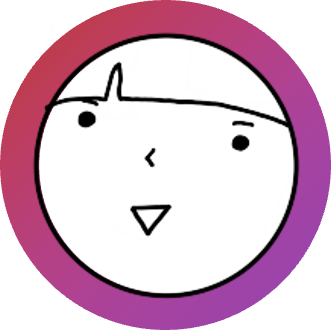

사전 설치
2021.11.04 - [MacOS] - [MacOS] Git 설치하기
위 글에서 brew는 꼭 설치 되어야 합니다!
만약, bash에 대해 궁금하시다면 아래 글을 참고하세요
2021.11.15 - [OS/Linux] - [Linux] source 명령어와 bash에 대해 알아보자
주의할 점
제 맥북의 경우 python2 버전이 사전 설치되어 있었고 python3를 설치하게 되더라도 python을 실행하면 기존에 설치되어 있던 python2를 실행하는 문제점이 있었습니다.
이번 포스팅에서는 python2 대신 설치한 python3로 변경하는 작업도 진행하겠습니다.
brew로 pyenv 설치
brew install pyenvMacOS에선 pyenv를 이용해 python을 설치합니다.
python3 설치
pyenv install --list위 명령어를 통해 현재 설치 가능한 목록을 확인할 수 있고, 본인 환경과 목적에 맞게 버전을 선택하면 됩니다.
pyenv install 3.9.1저는 python 3.9.1 버전을 설치하겠습니다.
python --version설치후에 위 명령어를 입력하게되면 방금 설치한 3.9.1 버전이 아닌 2.*이 출력되는 것을 볼 수 있습니다.
이제, 위에서 언급했던 버전 변경을 해보겠습니다.
python2 대신 python3로 설정하기
어떤 쉘을 사용하냐에 따라 수정하는 파일이 다릅니다.
이 포스팅에서는 zsh와 bash를 설명합니다.
bash 사용시
vi ~/.bashrc편집기를 이용해 bashrc을 수정합니다.
alias python="python3"비어 있을 수도 있고, 어떤 내용이 있을 수 있습니다. 끝에 위 내용을 추가해주세요.
vi 편집기에서 알파벳 a 버튼을 누르면 삽입이 활성화됩니다.
편집이 끝났다면 :(콜론) wq 를 입력한 후 엔터를 누르면 저장+종료가 됩니다.
source ~/.bashrc방금 수정했던 내용을 bashrc에 적용해줍니다.
zsh 사용시
vi ~/.zshrcbash와 모든 과정은 동일하며 이름만 다릅니다. vi 편집기로 zshrc를 열어 편집합니다.
alias python="python3"비어있던, 내용이 있던 우리는 위의 내용을 삽입해줍니다.
콜론(:)과 wq를 입력후 엔터를 누르면 저장후 종료됩니다.
source ~/.zshrc마지막으로 변경된 내용을 적용시켜줍니다.
변경된 버전 확인
이제 마지막으로 파이썬 버전을 확인해줍니다.
python --version
python 이라는 변수에 python3라는 값이 들어가게 되면서 저희가 새로 설치한 python3 가 실행되는 원리입니다.
'Tech > OS' 카테고리의 다른 글
| source 명령어와 bash에 대해 알아보자 (0) | 2021.11.15 |
|---|---|
| [MacOS] Brew & Git 설치하기 (0) | 2021.11.04 |
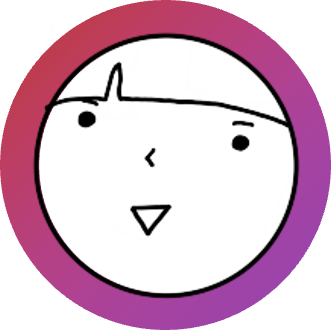
인프런 지식공유자로 활동하고 있으며 MSA 전환이 취미입니다. 개발과 관련된 다양한 정보를 몰입감있게 전달합니다.

![[MacOS] Brew & Git 설치하기](https://img1.daumcdn.net/thumb/R750x0/?scode=mtistory2&fname=https%3A%2F%2Fblog.kakaocdn.net%2Fdna%2FcUB2wF%2FbtrjR8ZcN39%2FAAAAAAAAAAAAAAAAAAAAAEahh2Dwh3Z0jKoHGyOO0A6xLv-vKngUMv7UYOunnO8j%2Fimg.png%3Fcredential%3DyqXZFxpELC7KVnFOS48ylbz2pIh7yKj8%26expires%3D1769871599%26allow_ip%3D%26allow_referer%3D%26signature%3D7rGm4ODxCfnyw1LGHSivU1OvNiY%253D)